Hoe Google Maps te kalibreren voor een betere routebeschrijving
Wat te weten
- iPhone: Ga naar Instellingen > Privacy > Locatiediensten > Systeemdiensten > verplaatsen Kompas Kalibratie tot aan/groen.
- Android: Ga naar Instellingen > Plaats > Nauwkeurigheid verbeteren > verplaatsen Wi-Fi scannen en Bluetooth scannen tot Op.
- Google Maps gebruikt het kompas, wifi en locatieservices van uw smartphone om uw locatie te bepalen.
In dit artikel wordt uitgelegd hoe u uw iPhone of Android kalibreert om de beste locatiegegevens en routebeschrijvingen te krijgen van Google Maps. Deze tips verbeteren de nauwkeurigheid van Google Maps om uw locatie te bepalen en u te brengen waar u heen moet.
Is er een manier om Google Maps te kalibreren?
Google Maps maakt gebruik van de ingebouwde GPS (naast andere functies) om erachter te komen waar u bent en hoe u kunt komen waar u heen wilt. Mogelijk moet u dat kompas kalibreren om Google Maps van tijd tot tijd te helpen de beste locatiegegevens te verkrijgen. Gelukkig is dat eenvoudig.
Hoe Google Maps op iPhone te kalibreren
Volg deze stappen om het kompas te kalibreren dat Google Maps op een iPhone gebruikt:
Tik Instellingen.
Tik Privacy.
-
Tik Locatiediensten.
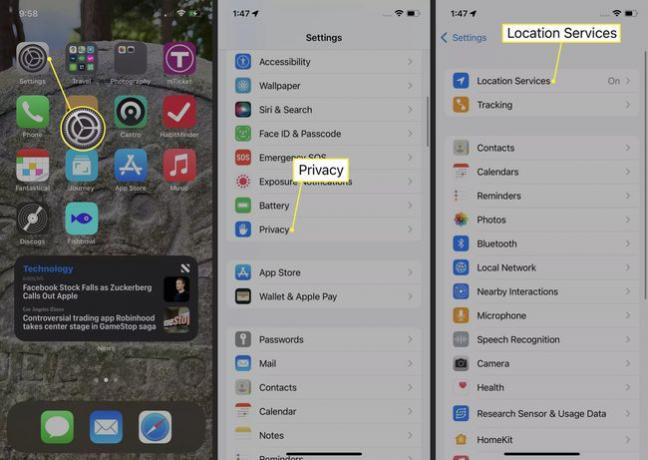
Tik Systeemdiensten.
-
Verplaats de Kompas Kalibratie schuif naar aan/groen.
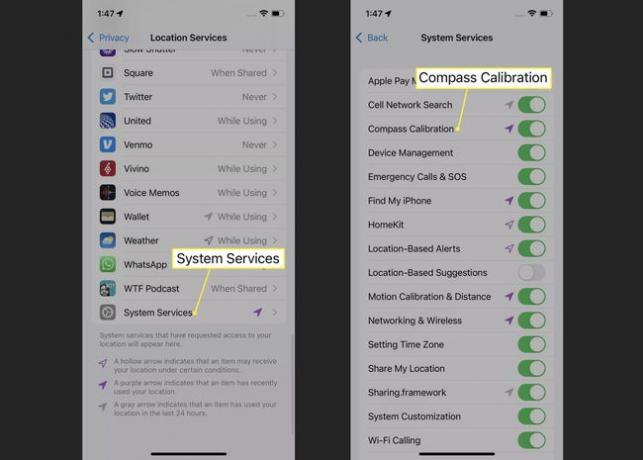
Geloof het of niet, een andere manier om uw iPhone kompas is om je iPhone in een achtvormige beweging te bewegen. Wanneer uw iPhone dit soort beweging detecteert, wordt het kompas opnieuw ingesteld en opnieuw gekalibreerd voor een betere nauwkeurigheid.
Hoe Google Maps op Android te kalibreren
U kunt het kompas ook op Android kalibreren om Google Maps te verbeteren. Hier is hoe:
Open de app Instellingen en tik op Plaats.
Zorg ervoor dat Locatie is omgeschakeld naar Op. Als dit niet het geval is, verplaatst u de schuifregelaar naar Op.
Tik Nauwkeurigheid verbeteren.
-
Verplaats de schuifregelaars voor Wi-Fi scannen en Bluetooth scannen tot blauw/aan.
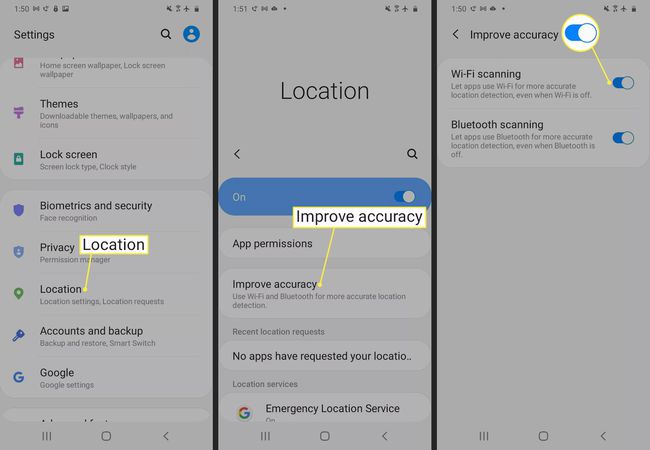
Waarom is de locatie van Google Maps niet nauwkeurig?
Over het algemeen is de locatie bepaald door Google Maps redelijk goed. Natuurlijk weet het misschien niet precies waar je staat, maar het is meestal nauwkeurig tot op een paar meter/meter. Van tijd tot tijd worden uw locatiefuncties echter veel minder nauwkeurig, wat frustrerend en verwarrend kan zijn.
Deze afname in nauwkeurigheid komt het vaakst voor wanneer de kompasfunctie van uw smartphone niet goed is uitgelijnd. Het is gewoon de aard van de functie en je kunt het oplossen op de eerder beschreven manieren.
Andere dingen die ervoor kunnen zorgen dat Google Maps een onnauwkeurige locatie voor u heeft, zijn onder meer locatieservices of wifi-uitschakeling of hardware- of softwareproblemen.
Hoe kunt u de locatienauwkeurigheid verbeteren?
Het kalibreren van het kompas van uw smartphone is niet de enige manier om de locatienauwkeurigheid te verbeteren. Er zijn verschillende andere methoden, waaronder:
- Schakel wifi in (iPhone en Android): Smartphones gebruiken Wi-Fi om uw locatie te bepalen door te controleren met databases van bekende Wi-Fi-netwerken. Het is een belangrijke factor bij het bepalen van uw locatie (samen met GPS), dus uw locatie is onjuist als wifi is uitgeschakeld.
- Exacte locatie toestaan (iPhone): Met de voorgeladen Compass-app van de iPhone kun je kiezen of apps je exacte locatie kunnen gebruiken (wat een betere routebeschrijving geeft) of alleen een geschatte locatie (wat meer privacy geeft). Om de exacte locatie te gebruiken, ga naar Instellingen > Kompas > Plaats > verplaatsen Precieze locatie tot aan/groen.
- Schakel locatieservices uit en in (iPhone en Android): Een goede manier om de locatiefuncties van uw telefoon opnieuw te kalibreren, is door uw locatieservices opnieuw in te stellen door ze uit en weer in te schakelen. Als u dit doet, moeten alle oude, slechte gegevens worden gewist en vervangen door een nauwkeurige meting. Leren hoe locatieservices uit te schakelen en locatieservices inschakelen.
- Herstart telefoon (iPhone en Android): Het opnieuw opstarten van uw smartphone is een remedie voor vele, vele problemen, waaronder onnauwkeurige locatiegegevens. Een reset wist al uw oude, tijdelijke informatie en levert nieuwe gegevens op. Leren hoe te herstart iPhone en herstart Android.
- Besturingssysteem bijwerken (iPhone en Android): Omdat nieuwe versies van het besturingssysteem van je telefoon nieuwe functies en bugfixes bieden, is het installeren van de nieuwste besturingssysteem kan ook de nauwkeurigheid van uw locatiegegevens verbeteren (ervan uitgaande dat het nieuwe besturingssysteem deze bevat) Kenmerken). Ontdek hoe u update je iPhone en Android updaten.
FAQ
-
Hoe weet ik op Google Maps welke kant het noorden is?
Druk op Kompas icoon. Google Maps toont uw locatie en heroriënteert de kaart. Het kompas verdwijnt na een paar seconden van inactiviteit.
-
Hoe toon ik het kompas op Google Maps?
Als het kompas niet zichtbaar is op Google Maps, verplaatst u de kaartweergave om het kompas weer te geven. Als je het nog steeds niet ziet, moet je misschien update de app.
-
Waarom geeft Google Maps geen alternatieve routes weer?
Indien Google Maps toont geen alternatieve routes, kan het zijn dat uw GPS verkeerd is gekalibreerd, uw internetverbinding zwak is of locatieservices zijn uitgeschakeld. Andere mogelijke boosdoeners zijn verouderde app- of cachebestanden en afgesloten wegen of verkeersopstoppingen.
-
Hoe toon ik coördinaten op Google Maps?
Tot toon breedte- en lengtegraad in Google Maps, klik met de rechtermuisknop of druk lang op een locatie op de kaart. De GPS-coördinaten worden weergegeven in een pop-upvenster.
-
Hoe gebruik ik Google Maps offline?
Jij kan sla Google Maps op voor offline gebruik voor het geval je ergens heen gaat met beperkte service. Kaarten die u naar uw apparaat downloadt, kunnen overal in de Google Maps-app worden bekeken.
